dTVの解約についてお困りではありませんか?
 さすけ
さすけdTVの解約方法が分からない



解約するときの注意点はあるの?
dTVを解約するには、スマホ・PC・電話・ドコモショップのいずれかで手続きする必要があり、それぞれで手順が異なります。
- スマホの場合
- パソコンの場合
- 電話の場合
- ドコモショップの場合
このページでは、dTVの解約方法をデバイス別に解説し、解約する際の注意点・ベストな解約タイミングについてもご紹介します。
- dTVを解約する際の注意点
- dTVを解約するベストなタイミング
- dTVが解約できない場合の対処法
- dTVの解約によくある質問
すべて読めば、dTVの解約に関する不安をすべて解消し、スムーズに解約することができるでしょう。
dTVを解約する4つの方法と全手順
dTVを解約するには、以下4つの方法があります。
以下でそれぞれの解約方法の詳細と手順について解説します。



一番注意して欲しいのがこちら
それ以外の方はスマホやパソコンから手続きしましょう。
dTVをスマホで解約する場合
スマホでdTVを解約する場合には、ドコモオンライン手続き(My docomo)から行います。
ただし、Android端末であればアプリでの解約も可能です。
以下では、「iPhone」と「Android」のそれぞれの解約方法をご紹介します。
iPhoneの場合
iPhone版のdTVアプリには解約ページがないため、必ず「Safari」や「Chrome」といったブラウザから解約手続きを行います。
- ブラウザ版dTVにアクセス
- 「メニュー」を選択
- 「退会」を選択
- 「利用規約に同意し解約する」を選択
- dアカウントIDとパスワードを入力してログイン
- 「dTVの注意事項に同意する」にチェック
- 「次へ」を選択
- 「手続きを完了する」をクリック
上記完了後に、
Androidの場合
Androidの場合は、アプリとブラウザの両方で解約手続きが可能です。
ブラウザ版はiPhoneと同様のため、以下ではアプリからの解約方法を解説します。
- dTVアプリにログイン
- 画面右下の「その他」を選択
- メニューの「アカウント」から「解約」を選択
- 「dTV会員規約」画面下部の「解約手続きに進む」を選択
- 「My docomo」にdアカウントID・パスワードでログイン
- 画面下部の「dTVを解約する」がチェック済みかを確認
- 注意事項を確認後、「注意事項に同意する」をタップ
- 受付確認メールの送信先、ご注意・ご確認事項を確認し次へ
- 「手続きを完了する」をクリック
こちらも
パソコンでdTVを解約する場合
パソコンから解約する場合は、インターネット画面を開き、dTVにログインして手続きを行います。
パソコンで解約する際の手順は以下の通りです。
- ブラウザ版dTVにアクセス
- 「アカウント」を選択
- 「退会」を選択
- 「利用規約に同意し、解約する」を選択
- dアカウントIDとパスワードを入力してログイン
- 「dTVの注意事項に同意する」にチェック
- 「次へ」を選択
- 「手続きを完了する」をクリック
上記完了後に、
電話でdTV解約する場合
下記の連絡先に電話をし、オペレーターに解約したい旨を伝えましょう。
ドコモインフォメーションセンターの連絡先
- ドコモ回線からの場合:『151』
- 一般電話からの場合:『0210 – 800 – 000』
※年中無休(午前9時~午後8時)
解約電話は年中無休で受け付けていますが、受付時間が決まっていることに注意しておきましょう。
ドコモショップでdTVを解約する場合
docomo公式サポートでお近くのドコモショップを検索して、店頭にて解約の旨を伝えましょう。
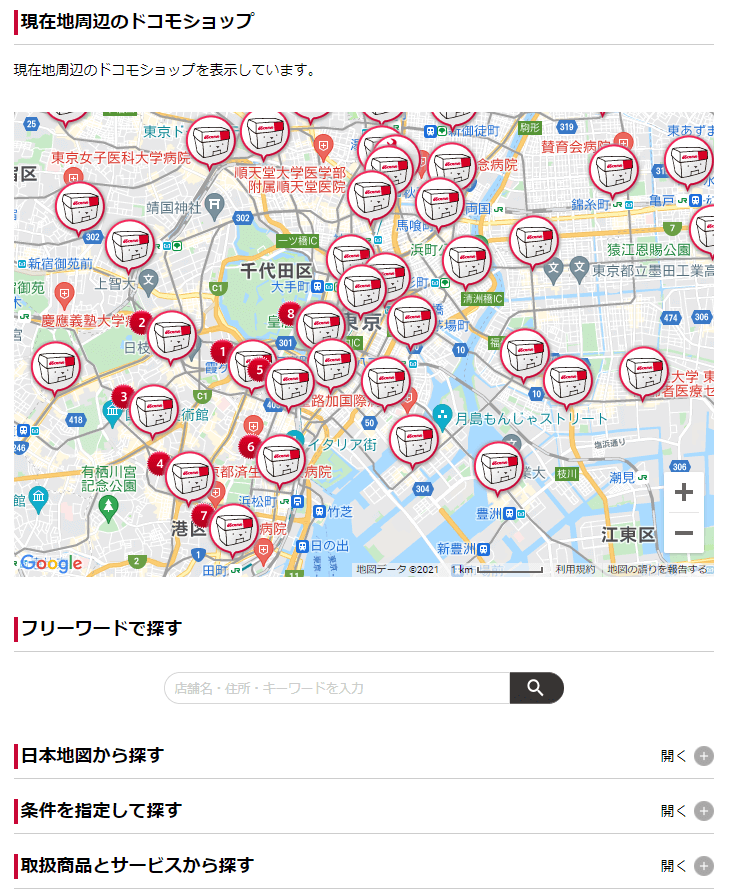
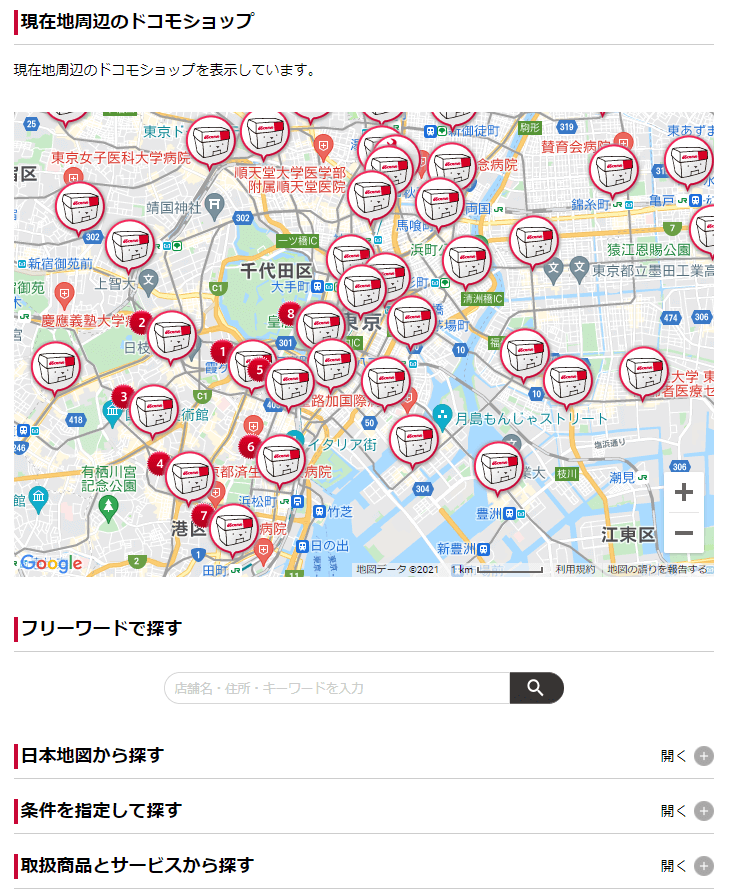
dTVを解約する際の注意点
dTVを失敗せずに解約するために、事前に知っておくべき注意点は以下の4つです。
- 無料期間中に解約しないと自動継続される
- 月の途中で解約した場合でも月額料金が発生
- アプリで解約できるのはAndroidのみ
- 無料お試し版に登録できるのは1回線につき1度だけ
それぞれの注意点について、詳しく解説します。
dTVは無料期間中に解約しないと自動継続される
dTVは初回登録から「31日間の無料お試し」で利用することができますが、一日でも過ぎると自動継続され、月額料金が発生します。
また、
無料期間中に解約をした時点で無料お試し版の契約は無効となり、全てのビデオが視聴ができなくなります。
そのため、
dTVを月の途中で解約した場合でも月額料金が発生
dTVの月額料金は毎月1日から月末までの1カ月分ですが、途中で解約しても日割り計算はされません。
そのため、
アプリでdTVを解約できるのはAndroidのみ
前述したように、
しかし、Android版のdTVアプリには解約メニューがあるため、アプリ内での解約が可能です。
iPhone版・Android版ともに、アプリをアンインストール(画面から削除)しても解約されないので、必ず手続きを行いましょう。
dTVの無料お試し版に登録できるのは1回線につき1度だけ
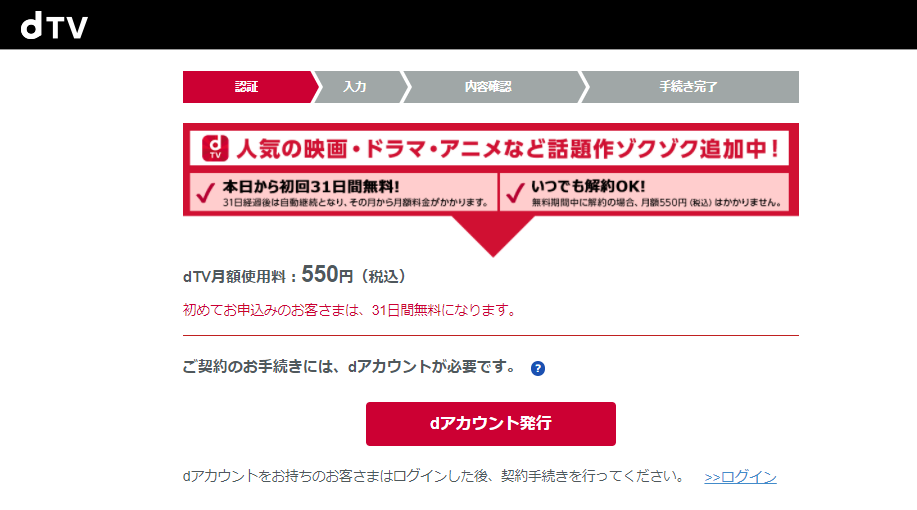
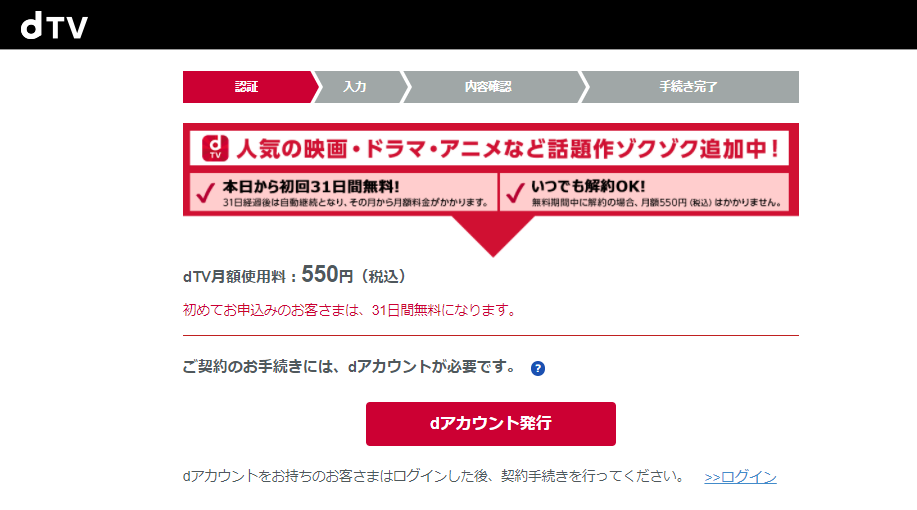
出典:dTV
2回目以降は、自動的に有料会員として登録されます。
無料期間が残った状態で解約した場合でも、再登録時にその期間が引き継がれることはありません。
3.dTVを解約するベストなタイミング
dTVを解約するベストなタイミングは、以下2つの契約状況により異なります。
- 無料期間中の場合
- 有料期間中の場合
これらデメリットについて、口コミや評判と合わせて詳しく解説します。
dTVの無料期間中の場合
dTVの「31日間お試し」期間中であれば、最大限サービスを活用した上で、
初回登録から30日後に解約するのがベストです。
先ほど、『無料期間中に解約しないと自動継続される』で解説した通り、1日でも手続きが遅れると自動継続により料金が発生してしまいます。
dTVの有料期間中の場合
すでに無料期間が終了し、通常の有料期間中であれば、月末に解約することをおすすめします。
dTVのサービスは、解約手続きが完了した時点でサービスが利用できなくなり、月額料金の日割り計算もないため、最大限サービスを活用した上で解約するには、月末がベストタイミングになります。
dTVが解約できない場合の対処法
dTVを解約できない場合には、以下の3つを行いましょう。
- サイトメンテナンス中かを確認する
- 解約手続きが最後まで行われたか確認する
- 電話やショップに問い合わせる



分かりやすく一つずつ解説します
4-1.サイトメンテナンス中かを確認する
dTVの解約ができない原因に、docomoのサイトがメンテナンス中であることが考えられます。
サイトのメンテナンスは、毎週火曜の午後10時30分~翌日の午前7時で定期的に行われており、メンテナンス中は解約ができません。
そのため、解約手続きは上記の時間を避けるか、仮にメンテナンス時間と重なってしまった場合は、電話やショップでの解約を行いましょう。
解約手続きが最後まで行われたか確認する
ネット回線の切断や手続きの中断により、解約手続きが最後まで行われていないと、dTVを解約することができません。
ブラウザやアプリでの手続きの際に、きちんとボタンがクリックされておらず、反映されていなかったということもあります。
4-3.電話やショップに問い合わせる
解約手続きが完了したにも関わらず、解約できない場合は、以下の連絡先に電話するか、お近くのドコモショップに問い合わせてみましょう。
ドコモインフォメーションセンターの連絡先
- ドコモ回線からの場合:『151』
- 一般電話からの場合:『0210 – 800 – 000』
※年中無休(午前9時~午後8時)
dTVの解約によくある質問
下記では、のよくある質問について解説します。
- 解約手続き後に請求書が来るのはどうして?
- 解約後にdTVを見れなくなるのはいつ?
- 解約と退会に違いはある?
それぞれ詳しく見ていきましょう。
解約手続き後に請求書が来るのはどうして?
1章のdTVを解約する4つの方法と全手順通りに手続きできていれば、請求書が来ることはありません。
しかし、解約手続き後に請求書が来た際には、以下のことが考えられます。
- 解約手続き日が無料期間を過ぎていた
- 解約手続きが完了していなかった
上記以外で請求書が来てしまった場合は、dTV側の手違いの可能性があるため、電話等で問い合わせてみましょう。
解約ができていなかった場合には、4章のdTVが解約できない場合の対処法を参考にしてみてください。
解約後にdTVを見れなくなるのはいつ?
そのため、解約後に視聴することはできません。
解約と退会に違いはある?
そのため、dTVでは解約・退会は同じ意味で使われ、すべて「解約」となります。
まとめ
dTVの解約方法や解約する際の注意点、ベストな解約タイミングについてご紹介しましたが、いかがでしたか?
dTVを解約するには、スマホ・PC・電話・ドコモショップのいずれかで手続きする必要があり、それぞれで手順が異なります。
また、月の途中で解約しても1ヶ月分の料金が発生したり、無料期間中に解約しないと自動で料金が発生するなどの点に注意しましょう。
このページを参考に、あなたがスムーズにdTVを解約し、より快適にVODサービスを利用できるようになることを、心より願っています。
